
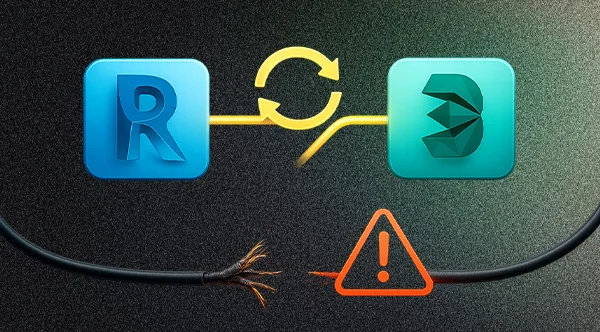
در پروژههای معماری و طراحی سهبعدی، استفاده از نرمافزارهای Revit و 3ds Max به عنوان دو ابزار مکمل، یک نیاز اساسی برای دستیابی به رندرهای حرفهای و مدلسازی دقیق است. با این حال، بسیاری از کاربران در هنگام انتقال فایل از Revit به 3ds Max با مشکلاتی مواجه میشوند که عمدتاً ناشی از انتخاب روش نادرست در وارد کردن فایلها یا عدم آگاهی از قابلیتهای لینکسازی میان این دو نرمافزار است.
استفاده از گزینه Link Revit به جای Import ساده، یک تکنیک حرفهای محسوب میشود که نهتنها ساختار پارامتریک فایل را حفظ میکند، بلکه امکان بهروزرسانی خودکار تغییرات اعمالشده در فایل Revit را نیز فراهم میسازد. با این روش، روند کاری میان تیمهای طراحی و رندرینگ به شکل مؤثرتری مدیریت میشود و از بروز مشکلات تکراری نظیر از بین رفتن متریالها، جابهجایی عناصر یا نیاز به واردسازی مجدد فایل جلوگیری میگردد.
در این مقاله به صورت دقیق و مرحلهبهمرحله بررسی میکنیم که چرا لینکسازی یک انتخاب هوشمندانه است و چگونه میتوان آن را به صورت حرفهای بین Revit و 3ds Max پیادهسازی کرد تا فرآیند طراحی و تولید رندر نهایی بدون وقفه و با بالاترین کیفیت انجام گیرد.
در هنگام انتقال مدلهای سهبعدی از Revit به 3ds Max، کاربران دو انتخاب اصلی پیشرو دارند: استفاده از گزینه Import یا بهرهگیری از قابلیت Link Revit. در نگاه اول ممکن است این دو روش مشابه بهنظر برسند، اما تفاوتهای فنی و عملکردی قابلتوجهی میان آنها وجود دارد که بر کیفیت نهایی پروژه تأثیر مستقیم میگذارد.
با استفاده از گزینه Import، اطلاعات پروژه به صورت ایستا (Static) وارد محیط تریدیمکس میشود؛ به این معنا که پس از انتقال، فایل Max از فایل اصلی Revit جدا میشود و هیچ ارتباطی میان آنها باقی نمیماند. در نتیجه، اگر تغییراتی در فایل رویت ایجاد شود، کاربر باید مجدداً فایل را ایمپورت کند که این فرایند نهتنها وقتگیر است، بلکه باعث از دست رفتن متریالها، نورها، و حتی تنظیمات صحنه در مکس میشود.
در مقابل، استفاده از گزینه Link Revit یک ارتباط زنده و پویا بین فایل رویت و مکس ایجاد میکند. این لینکسازی دو طرفه به کاربر اجازه میدهد تا با هر بار تغییر در فایل Revit، بهسادگی در محیط Max گزینه Reload را فعال کرده و پروژه را با آخرین تغییرات بهروزرسانی کند. به همین دلیل، این روش برای پروژههایی با تغییرات مداوم یا همکاری تیمی کاملاً توصیه میشود.
بنابراین، اگر هدف شما ایجاد یک گردش کار هوشمندانه، منعطف و قابلاعتماد میان Revit و 3ds Max است، لینکسازی مستقیم به جای Import بهترین گزینه خواهد بود.
| ویژگی | Import فایل Revit | Link فایل Revit |
|---|---|---|
| نوع اتصال به فایل | واردسازی یکباره، بدون اتصال زنده | اتصال پویا و زنده به فایل Revit |
| امکان ریلود تغییرات | ❌ ندارد؛ باید مجدد ایمپورت شود | ✅ با یک کلیک قابل ریلود است |
| حفظ ساختار فمیلیها و عناصر پارامتریک | تا حدی تخریب میشود | کاملاً حفظ میشود |
| مدیریت لایهها و سلسلهمراتب | محدود و ایستا | پویا و قابل بهروزرسانی |
| وضعیت متریالها پس از تغییر | اغلب نیاز به تنظیم مجدد | حفظ متریالهای سفارشی |
| سرعت در پروژههای بزرگ | پایین به دلیل بارگذاری مجدد | بالا؛ فقط تغییرات لود میشود |
| مناسب برای پروژههای پویا | ❌ فقط پروژههای ایستا و نهایی | ✅ مناسب پروژههای در حال توسعه |
اولین گام برای یک لینکسازی موفق بین Revit و 3ds Max، آمادهسازی دقیق فایل Revit است. بهجای استفاده از فایل اصلی پروژه که ممکن است حاوی عناصر اضافی، نماهای غیرضروری یا لینکهای داخلی باشد، بهتر است از پروژه یک نسخه سبک و اختصاصی تهیه شود. برای این کار، از مسیر File > Save As > Project یک نسخه جدید از فایل ایجاد کنید.
در این فایل جدید، نماها، شیتها، عناصر موقت یا غیرضروری را حذف کنید تا تنها مدل نهایی باقی بماند. این کار باعث افزایش سرعت بارگذاری در 3ds Max، کاهش مصرف منابع و جلوگیری از بروز خطا در لینکسازی میشود. همچنین بهتر است فایل را در مسیری ذخیره کنید که نام پوشهها و فایل حاوی حروف فارسی یا کاراکترهای خاص نباشد.
| مرحله | عنوان عملیات | شرح خلاصه |
|---|---|---|
| ۱ | تهیه فایل بهینه از Revit | ذخیره نسخهای تمیز و سبک از پروژه با حذف نماها، شیتها و عناصر اضافی جهت آمادهسازی برای لینک |
| ۲ | استفاده از گزینه Link Revit در 3ds Max | ورود به مسیر File > Import > Link Revit و انتخاب فایل Revit برای اتصال زنده |
| ۳ | تأیید تنظیمات اولیه لینک | بررسی واحدها، سطوح و آبجکتهای واردشونده و تأیید گزینههای پیشفرض پنجره لینک |
| ۴ | تنظیم نمای Viewport و نمایش خطوط | فعالسازی F4 برای نمایش Edge Faces و اصلاح رنگ یا پسزمینه در Viewport |
| ۵ | ذخیره اولیه فایل Max | سیو کردن فایل مکس برای تثبیت لینکسازی و آمادهسازی جهت اعمال متریال یا رندر |
پس از آمادهسازی فایل Revit، نرمافزار 3ds Max را باز کرده و از مسیر File > Import > Link Revit اقدام به انتخاب فایل کنید. توجه داشته باشید که نباید گزینه Import را انتخاب کنید، زیرا هدف ما حفظ اتصال زنده بین فایلها است، نه وارد کردن ایستا.
پس از انتخاب فایل Revit، پنجرهای با تنظیمات مربوط به واحدها، سطوح واردشونده و سایر گزینهها نمایش داده میشود. در اکثر مواقع، تنظیمات پیشفرض برای شروع کار مناسب است. پس از تأیید، عملیات لینک آغاز شده و فایل به صورت مستقیم در صحنه Max ظاهر میشود.
در این مرحله، 3ds Max ساختار مدل را دقیقاً بهصورت تفکیکشده، شامل فمیلیها، سطوح، آبجکتها و متریالهای اولیه نمایش میدهد که این برای مدیریت صحنه در ادامه بسیار مفید خواهد بود.
پس از بارگذاری مدل در صحنه، ممکن است بهدلیل تنظیمات پیشفرض، خطوط، رنگ پسزمینه یا متریالها بهدرستی نمایش داده نشوند. برای بهینهسازی دید در Viewport، از مسیر Customize > Viewport Configuration وارد شده و تنظیمات نمایشی را مطابق با نیازتان تغییر دهید.
همچنین برای نمایش خطوط اجسام و فریمها، استفاده از کلید میانبر F4 توصیه میشود که قابلیت نمایش Edge Faces را فعال میکند. این ویژگی به خصوص در بررسی هندسه مدل و ویرایشهای بعدی بسیار کاربردی است.
در نهایت، پیش از ادامه کار با نورپردازی و رندر، پیشنهاد میشود یک بار فایل Max را ذخیره کنید تا لینکسازی انجامشده حفظ شود و در صورت بروز خطا، نیازی به تکرار مراحل اولیه نباشد.
یکی از مزیتهای اصلی استفاده از Link Revit در 3ds Max، امکان بهروزرسانی خودکار تغییرات است. زمانیکه در فایل Revit تغییری اعمال میشود—مانند جابهجایی عناصر، حذف یا اضافه کردن اجزا، یا اصلاحات کارفرما—نیازی به وارد کردن مجدد فایل نیست. تنها کافی است با استفاده از ابزار Manage Links در محیط Max، عملیات ریلود را انجام دهید.
برای این کار، از منوی اصلی به مسیر References > Manage Links بروید. در پنجره باز شده، به تب Files بروید و لیست فایلهای لینکشده را مشاهده خواهید کرد. فایل Revit مورد نظر خود را انتخاب کرده و بر روی گزینه Reload کلیک کنید.
با این کار، Max مجدداً به فایل Revit متصل میشود و آخرین تغییرات ذخیرهشده در آن را بهصورت خودکار وارد پروژه Max میکند. این فرایند علاوه بر صرفهجویی در زمان، باعث حفظ تنظیمات متریال، نورپردازی و سایر ویژگیهای صحنه میشود.
پس از فشردن گزینه Reload، پنجرهای با عنوان Revit File Link: Reload Options نمایش داده میشود. این پنجره شامل گزینههایی برای تعیین نحوه بهروزرسانی اجزای واردشده است. در اغلب پروژهها، توصیه میشود تنظیمات این پنجره را بهصورت پیشفرض باقی بگذارید تا از بازنویسی ناخواسته متریالها یا حذف آبجکتهای اختصاصی جلوگیری شود.
تنظیمات پیشفرض معمولاً بهگونهای طراحی شدهاند که ساختار مدل، موقعیتها، و شناسههای اجزا بدون ایجاد اختلال در متریالهای سفارشی یا نورهای اعمالشده، بهروزرسانی شوند. تنها در صورتی که نیاز به بارگذاری کامل از صفر دارید—مثلاً اگر ساختار پروژه در Revit تغییر اساسی کرده—میتوانید گزینههای دیگر را فعال کنید، اما این کار باید با احتیاط انجام شود.
پس از تأیید پنجره Reload، فایل بهروز شده بلافاصله در صحنه Max ظاهر میشود و تمامی تغییرات جدید اعمال میشود. بهاینترتیب، کاربر میتواند به سرعت تغییرات کارفرما یا تیم طراحی را مشاهده و در روند رندرینگ یا انیمیشن استفاده کند.
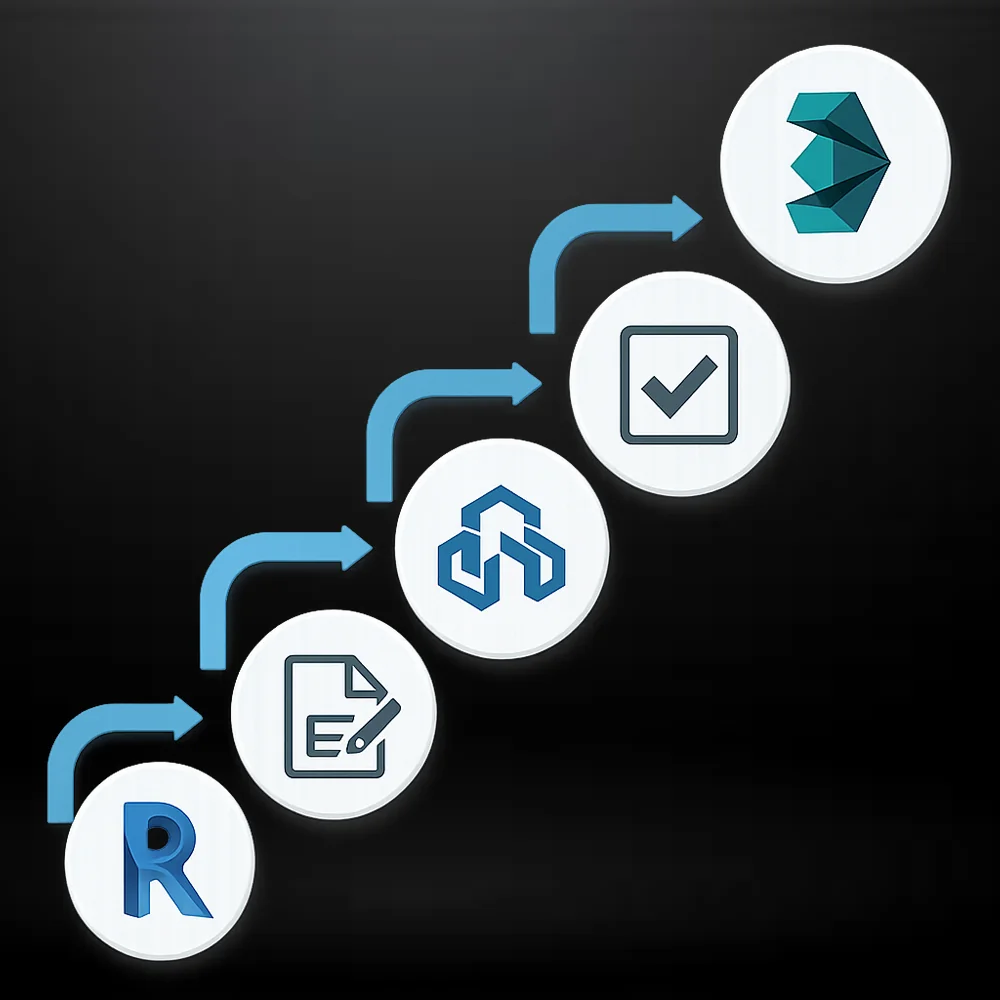
برای آنکه فرآیند لینکسازی بین Revit و 3ds Max در پروژههای بزرگ و چندمرحلهای دچار اختلال نشود، رعایت برخی نکات فنی و تجربی اهمیت بالایی دارد. این موارد به حفظ ارتباط پایدار بین فایلها، جلوگیری از ارورهای لینک و کاهش دوبارهکاری کمک میکنند.
با رعایت این نکات، میتوان یک مسیر کاری قابلاطمینان و بدون اختلال بین Revit و 3ds Max ایجاد کرد که در پروژههای تیمی، زمانبندی فشرده، یا تغییرات مکرر طراحی عملکردی کاملاً پایدار و حرفهای ارائه میدهد.
ایجاد لینک پایدار بین Revit و 3ds Max یکی از کلیدیترین مهارتهایی است که هر طراح حرفهای سهبعدی باید بر آن مسلط باشد. این فرآیند نهتنها امکان هماهنگی سریع و دقیق میان فاز طراحی و فاز رندرینگ را فراهم میکند، بلکه باعث بهبود چشمگیر در بهرهوری، دقت اجرایی و کاهش زمان تحویل پروژه میشود.
در این مقاله با بررسی تفاوتهای میان Import و Link، آموزش گامبهگام لینکسازی، روشهای ریلود تغییرات و نکات حرفهای نگهداری ارتباط میان فایلها، مسیر کاری کاملاً استاندارد و قابل اعتماد ارائه شد. این مسیر بهویژه در پروژههایی که با تغییرات مکرر طراحی، نیاز به بازخورد سریع از کارفرما یا همزمانی بین تیمهای Revit و Max روبهرو هستند، بسیار حیاتی است.
با رعایت اصولی که مطرح شد—از جمله استفاده از مسیرهای بهینه، عدم تغییر ساختار فایل، و سیو مرتب نسخهها—میتوان لینک حرفهای و باثباتی میان Revit و 3ds Max برقرار کرد که مانع از بروز خطاهای رایج، افت کیفیت یا از دست رفتن متریالها میشود. این یک رویکرد هوشمندانه برای معماران، ویژوالایزرها و طراحان حرفهای است که به دنبال نتیجهای دقیق، سریع و پایدار هستند.
| خطا یا مشکل رایج | علت احتمالی | راهحل پیشنهادی |
|---|---|---|
| فایل Revit در 3ds Max ظاهر نمیشود | تغییر نام فایل یا مسیر پس از لینکسازی | بازگردانی نام/مسیر اصلی یا استفاده از Manage Links برای اصلاح مسیر |
| متریالها پس از Reload از بین میروند | غیرفعال بودن گزینه “Preserve Materials As Assigned” | در پنجره Reload، گزینه حفظ متریال را فعال کنید |
| اجزای مدل بهدرستی نمایش داده نمیشوند | تنظیمات Viewport نادرست یا مشکل در Edge Faces | فعال کردن کلید F4 و تنظیم رنگ پسزمینه Viewport |
| خطای Missing External References | حذف یا جابهجایی فایل Revit یا فایلهای وابسته | اطمینان از دسترسی کامل Max به فایل لینکشده در مسیر اصلی |
| کندی شدید در بارگذاری پروژه | وجود عناصر غیرضروری یا مدلهای سنگین در فایل Revit | تهیه فایل سبکشده (Save As) با حذف نماها و شیتهای اضافی |
این دوره حرفهای و کاربردی بهعنوان کاملترین آموزش پیشرفته رویت در ایران طراحی شده است، که در آن از مباحث پایه تا تخصصی مانند مدلسازی فمیلی، سازههای بتنی و فلزی، رندرینگ VR/AR و استانداردهای BIM پوشش داده میشود. با بهرهگیری از بیش از 17 سال تجربه آموزشی و پروژهمحور بودن ساختار دوره، شما به مهارتهای کلیدی برای ورود به نقشهایی مثل BIM Manager مجهز خواهید شد.
برای مشاهده جزئیات کامل و ثبتنام، از لینک زیر استفاده کنید:
دوره پیشرفته Revit Manager.
دوره آموزشی I‑Max از ویوید ویژوال، جامعترین و بهروزترین پکیج آموزش پیشرفته تریدیمکس است که بیش از ۵۰ ساعت آموزش پروژهمحور شامل مدلسازی مدرن، کلاسیک، پارامتریک، لندسکیپ و آپارتمان را در آخرین نسخه نرمافزار ارائه میدهد. این دوره با ساختار دقیق و تدریس توسط یونس بنا به همراه ۵۵ پلاگین کاربردی، تمام مهارتهای حرفهای مدلسازی معماری را آموزش میدهد و تجربهای همسطح پروژههای حرفهای در بازار را فراهم میکند.
برای مشاهده جزئیات بیشتر و تهیه این دوره، اینجا کلیک کنید و از لینک آموزش پیشرفته تریدیمکس بهرهمند شوید:
یک پاسخ
ممنون .آموزش جالب و کاربردی بود